W profilu kandydata masz dostęp do 5 zakładek, które zawierają komplet informacji o kandydacie.
Zakładka Opis Ogólny
Zawiera informacje uzupełniane podczas dodawania kandydata do bazy (dane personalne, numer telefonu, CV) a także:
Tagowanie kandydata
W profilu kandydata (Rekrutacja > Kandydaci > wybrany Kandydat > Ogólne) można przypisać do niego tagi.
- Do każdego kandydata można przypisać dowolną ilość tagów,
- Jeśli tag istnieje, zostanie podpowiedziany po wpisaniu 2 pierwszych znaków,
- Bazę kandydatów można przeszukiwać po tagach.
 Oczekiwania finansowe kandydata
Oczekiwania finansowe kandydata
W profilu można uzupełnić oczekiwania finansowe kandydata w formie widełek wynagrodzenie (od-do). Bazę kandydatów można przeszukiwać z uwzględnieniem oczekiwań płacowych kandydatów.
Rekomendacje
Mechanizm ułatwiający ocenę kandydatów. Pozwala na ocenę kandydata przez osoby biorące udział w rekrutacji przydatności kandydata na skali Tak / Nie. Rekomendacje widoczne są z prawej strony ekranu w profilu kandydata.
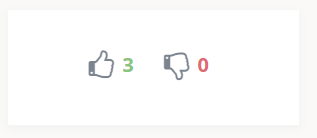
Ocena punktowa
Obok rekomendacji widoczna jest ocena punktowa. Kandydat może zostać oceniony na skali 1-5 przez każdą osobę biorącą udział w rekrutacji. System podaje w tym miejcu wynik zbiorczy (średnia wszystkich ocen). Pełna analiza poszczególnych ocen (kto i kiedy dodał ocenę) dostępna jest w zakładce Oceny w profilu kandydata.
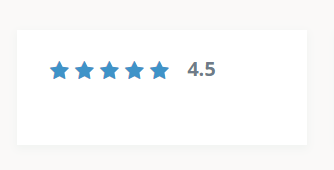
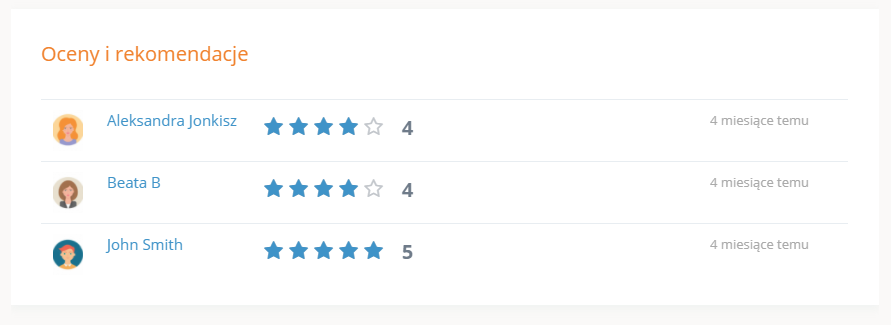
Aktywne rekrutacje
Informacja w których aktywnych procesach rekrutacyjnych kandydat bierze obecnie udział, wraz z informacją o stopniu zaawansowania kandydatury. Z tego poziomu możesz usunąć kandydata z wybranego projektu. Jeśli projekt zostanie zakończony, informacja o tym, że kandydat w nim uczestniczył znajdzie się w zakładce Historia Rekrutacji.
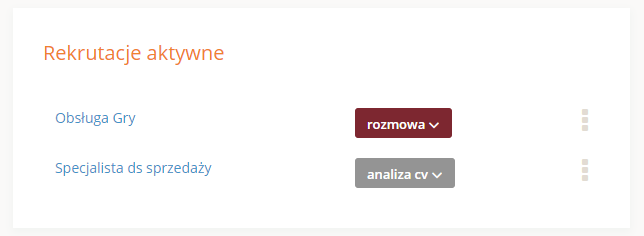 PAMIĘTAJ
PAMIĘTAJ
Usunięcie kandydata z procesu rekrutacyjnego nie powoduje usunięcia jego profilu. Będzie on nadal obecny w bazie, ale jako kandydat nieprzypisany.
Komentarze / notatki
Każdy członek zespołu rekrutacyjnego może dodawać notatki i komentarze do profilu kandydata. Są one widoczne dla członków danego projektu rekrutacyjnego oraz administratorów całej bazy.
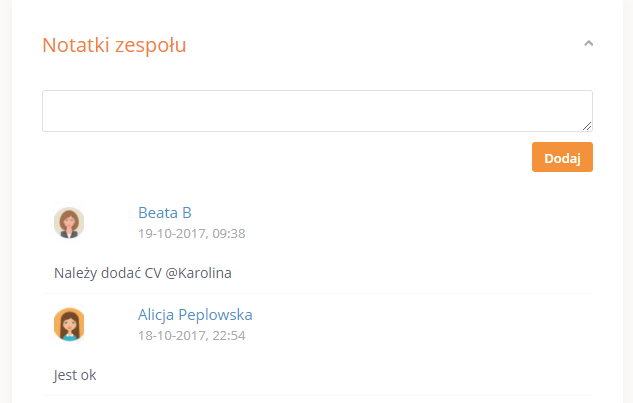
Zadania / spotkania / komunikacja/ odrzucanie kandydata
Z poziomu profilu kandydata można zarządzać wszystkimi zadaniami zwiazanymi z komunikacją z kandydatem i planowaniem działań rekrutacyjnych. Służą do tego ikony umiesczone z prawej strony ekranu na wszystkich widokach profilu kandydata.
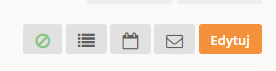
Zadania
Aby dodać zadanie do wykonania i przypisać je do kandydata . ![]()
Każde zadanie musi mieć tytuł, pod którym będzie widoczne w panelu Twoich zadań oraz profilu kandydata. Dodatkowo możesz ustalić:
- Typ zadania,
- Dodać treść,
- Długość trwania zadania,
- Datę zakończenia,
- Priorytet,
- Klienta (przy rekrutacji agencyjnej).
Każde zadanie jest automatycznie przypisywane do osoby, która je tworzy, ale można przypisać je innej osobie.
Jeśli zadanie zostanie wykonane, będzie ono widoczne jako zadanie przekreślone (nadal możliwe do odczytania)
Wydarzenia
Aby zaplanować wydarzenie i przypisać je do kandydata, .![]()
- Możesz zaplanować kilka rodzajów spotkań:
- spotkanie w firmie,
- online → więcej o planowaniu spotkań online i integracji z Google Meet i MS Teams
- poza firmą
- rozmowę telefoniczną.
- Ustalić termin i czas trwania spotkania, a w przypadku spotkania również miejsce,
- Napisać notkę (np. agendę spotkania), która nie jest widoczna dla kandydata,
- Wybrać uczestników spotkania (np. managerów). Po zapisaniu wydarzenia, informacja o spotkaniu pojawi się w ich kalendarzach,
- Jeśli chcesz, możesz automatycznie wysłać zaproszenie na spotkanie do kandydata.
Informacja o spotkaniu będzie widoczna w profilu kandydata oraz zakładce
Komunikacja
Aby wysłać wiadomość do kandydata kliknij ikonkę z listem ![]()
System przeniesie cię do zakładki w profilu kandydata, gdzie możesz skorzystać z gotowego szablonu (opcja wybierz szablon) lub napisać od podstaw wiadomość i natychmiast ją wysłać. Wszystkie wiadomości wysłane do kandydata są dostępne w zakładce Wiadomości. Jełśi kandydat bierze udział w kilku projektach, będziesz również widział w ramach którego projektu została do niego wysłana wiadomość.
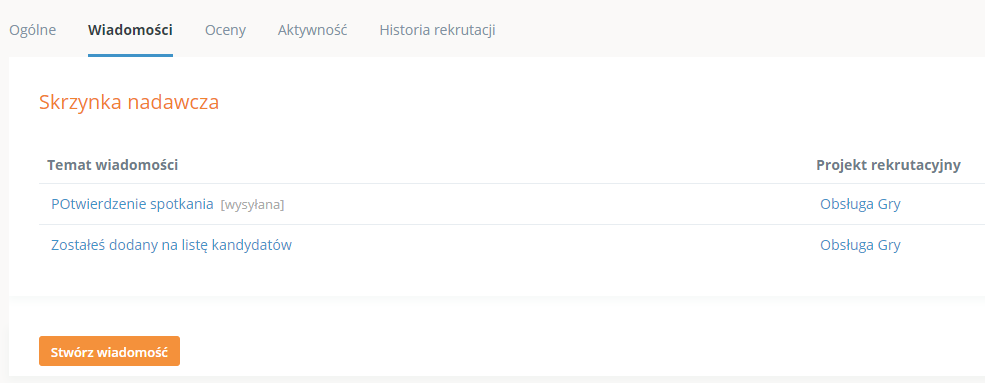
Odrzucenie kandydata
Za pomocą ikony ![]() możesz odrzucić kandydata. Konsekwencje odrzucenia kandydata to:
możesz odrzucić kandydata. Konsekwencje odrzucenia kandydata to:
- Przestanie on być wliczany w pulę aktywnych kandydatów w danym projekcie,
- Zostanie automatycznie zaliczony do grupy kandydatów odrzuconych (i zliczany jako taki w statystykach),
- Zostanie mu nadana etykieta z nazwą etapu rekrutacji przypisanego do czynności odrzucenia.
Kandydat może zostać przywrócony do projektu przez ponowne kliknięcie ikony ![]()
Zakładka wiadomości
Zawiera historię wszystkich wiadomości wysłanych do kandydata i umożliwia
Zakładka Oceny
Umożliwia dokonanie ocen kandydata. Ocena może zostać dokonana za pomocą:
- Oceny punktowej w skali 1-5,
- Oceny kompetencji.
Aby
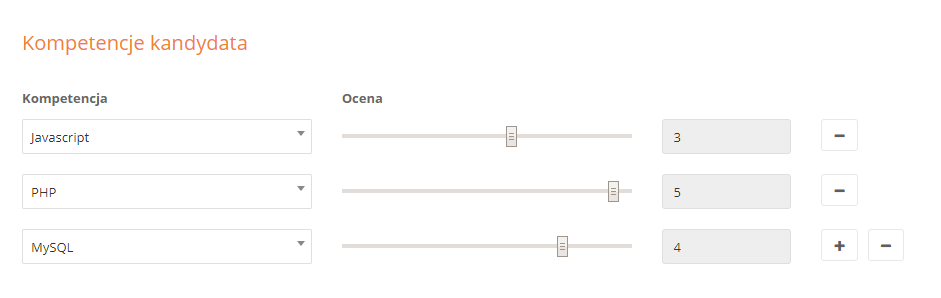
Po wybraniu kompetencji można dokonać jej oceny w skali punktowej. Skala kompetencji ustalana jest w
Jeśli dla profilu stanowiska został ustalony oczekiwany model kompetencji system porówna kompetencje kandydata do modelu i przedstawi luki kompetencyjne. Jeśli dla profilu stanowiska model nie został wybrany, system zaprezentuje dane dotyczące jedynie kandydata.
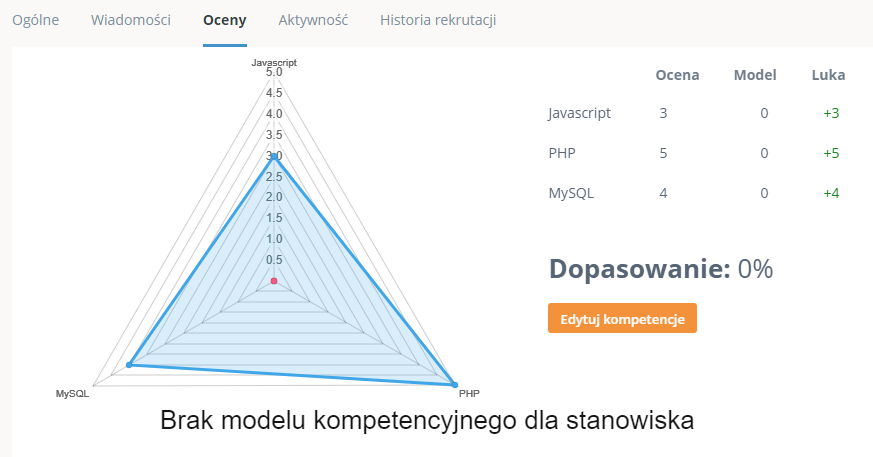 Zakładka Aktywność
Zakładka Aktywność
Zawiera wszystkie informacje dotyczące działań rekruterów w profilu kandydata (dodawanie tagów, notatek, ocen, zmiana etapów rekrutacji itd).
Zakładka Historia rekrutacji
Zawiera dane historyczne dotyczące udziału kandydata w innych projektach rekrutacyjnych.